Python有多个图形开发界面的库,如wxPython、Jython等,本篇介绍的是Tkinter。
Tkinter是Python的标准Tk GUI工具包的接口,可以在大多数的平台下使用。
要使用Tkinter,要先引入包:
import tkinter
1、创建窗口
先上图看一下这个窗口,这
是在Windows操作界面下运行的。
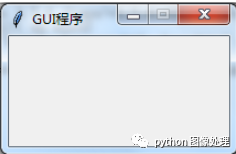 其代码如下:
import
tkinter
as
tk
win=tk.Tk()
#创建windows窗口对象
win.title
('GUI程序'
)#窗口名称
win.geometry(
'200x100'
)
#窗口大小
win.resizable(0,0)
#禁止用户改窗口大小
win.mainloop()
#显示窗口
2、窗口布局
在窗口上排放组件的顺序就是对窗口进行布局。
要把按钮放在什么位置,把标签放在什么位置,在tkinter里面有好几种布局的方式。
(1)pack顺序布局
顺序布局的意思就是按组件的顺序将其放在窗口中。
其代码如下:
import
tkinter
as
tk
win=tk.Tk()
#创建windows窗口对象
win.title
('GUI程序'
)#窗口名称
win.geometry(
'200x100'
)
#窗口大小
win.resizable(0,0)
#禁止用户改窗口大小
win.mainloop()
#显示窗口
2、窗口布局
在窗口上排放组件的顺序就是对窗口进行布局。
要把按钮放在什么位置,把标签放在什么位置,在tkinter里面有好几种布局的方式。
(1)pack顺序布局
顺序布局的意思就是按组件的顺序将其放在窗口中。
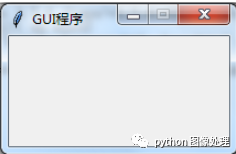 其代码如下:
import
tkinter
as
tk
win=tk.Tk()
#创建windows窗口对象
win.title
('GUI程序'
)#窗口名称
win.geometry(
'200x100'
)
#窗口大小
win.resizable(0,0)
#禁止用户改窗口大小
win.mainloop()
#显示窗口
2、窗口布局
在窗口上排放组件的顺序就是对窗口进行布局。
要把按钮放在什么位置,把标签放在什么位置,在tkinter里面有好几种布局的方式。
(1)pack顺序布局
顺序布局的意思就是按组件的顺序将其放在窗口中。
其代码如下:
import
tkinter
as
tk
win=tk.Tk()
#创建windows窗口对象
win.title
('GUI程序'
)#窗口名称
win.geometry(
'200x100'
)
#窗口大小
win.resizable(0,0)
#禁止用户改窗口大小
win.mainloop()
#显示窗口
2、窗口布局
在窗口上排放组件的顺序就是对窗口进行布局。
要把按钮放在什么位置,把标签放在什么位置,在tkinter里面有好几种布局的方式。
(1)pack顺序布局
顺序布局的意思就是按组件的顺序将其放在窗口中。


--------------------------我是广告开始的分隔线
--------------------------我是广告结束的分隔线
另,pack有一些参数,如:side是停靠在父组件的哪一边;anchor是停靠位置;fill是填充空间;expand是扩展空间;等等。 下图是side参数的用法,结果图和代码均在图中。






















 6434
6434

 被折叠的 条评论
为什么被折叠?
被折叠的 条评论
为什么被折叠?








